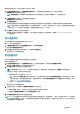Users Guide
要从网络共享中移除 MAC 地址:
1. 转至服务器配置文件页面。在引导标识配置文件 > 管理虚拟 MAC 地址池部分,选择要停用的活动 MAC 地址。
2. 单击停用 MAC 地址。
使用单点登录启动 iDRAC
CMC 针对单个机箱组件(例如服务器)提供有限的管理。为了全面管理这些单个组件,CMC 提供基于 Web 的服务器管理控制器
(iDRAC) 界面启动点。
用户不需要再次登录即可启动 iDRAC Web 界面,因为此功能采用单点登录。单点登录策略如下:
● 具有服务器管理权限的 CMC 用户会使用单点登录自动登录到 iDRAC。在 iDRAC 站点上,会自动授予此用户管理员权限。即便同
一位用户没有在 iDRAC 上的帐户,或如果该帐户没有管理员权限,这也同样适用。
● CMC 用户没有服务器管理权限但拥有在 iDRAC 上的相同帐户,可使用单点登录自动登录到 iDRAC。在 iDRAC 站点上,授予此用
户为 iDRAC 帐户创建的权限。
● CMC 用户没有服务器管理权限但拥有在 iDRAC 上的相同帐户,可使用单点登录自动登录到 iDRAC。单击启动 iDRAC GUI 可将此
用户导航至 iDRAC 登录页。
注: 在此情况下,术语“相同帐户”的含义是用户拥有 CMC 和 iDRAC 的相同登录名称以及匹配密码。用户拥有相同登录名
称而没有匹配密码,也认为其拥有相同帐户。
注: 可能提示用户登录到 iDRAC(请参阅上面的第三单点登录策略公告)。
注: 如果禁用 iDRAC 网络 LAN(LAN 启用 = 否),单点登录不可用。
如果单击启动 iDRAC GUI,则可能会显示错误页面,如果:
● 服务器已从机箱中卸下
● iDRAC IP 地址发生了变化
● 或 iDRAC 网络连接中存在问题
在 MCM 中,从成员机箱上启动 iDRAC 网络界面时,主要机箱和成员机箱的用户凭据必须相同。否则,将中止当前成员机箱会话并
显示该成员机箱的登录页面。
从服务器状态页启动 iDRAC
要为单个服务器启动 iDRAC 管理控制台,请执行以下操作:
1. 在左侧窗格中,展开服务器概览。在展开的服务器概览列表中,将显示所有四个服务器。
2. 单击要为其启动 iDRAC Web 界面的服务器。
3. 在服务器状态页面中,单击启动 iDRAC GUI。
此时将显示 iDRAC Web 界面。有关字段说明的信息,请参阅 CMC for Dell PowerEdge FX2/FX2s
联机帮助
。
从服务器状态页启动 iDRAC
要从服务器状态页启动 iDRAC 管理控制台,请执行以下操作:
1. 在左侧窗格中,单击服务器概览。
2. 在服务器状态页中,为要启动 iDRAC Web 界面的服务器单击启动 iDRAC。
从服务器状态页启动远程控制台
若要为一个服务器启动远程控制台,请执行以下操作:
1. 在左侧窗格中,展开服务器概览。在展开的服务器列表中,将显示所有四个服务器。
2. 单击您要启动远程控制台的服务器。
3. 在服务器状态页面中,单击启动远程控制台。
注: 仅当服务器安装了企业版许可证时,才会启用启动远程控制台按钮或链接。
配置服务器
87